ホームページをつくる仕事をしていると、「そもそもドメインやサーバって何」とお客様にご説明する必要があります。
簡単に言うと、ドメインは住所、サーバは土地です。
たとえば、プロバイダが無料で貸してくれるサーバや、ほかにも無料のサーバがあり、その場合URLはhttp://www.×××.ne.jp/~○○○/
のように、プロバイダ名やサービス提供会社名が×××として入り、○○○のところに自分のIDが入ります。
これは、住所でいうところの「××様方○○」のようなもので、あくまで「借りています」という感じになります。また、そのホームページには広告を入れる義務があったりもします。
自分のドメイン
http://www.○○○.com
が欲しい場合にはふつう、ドメイン料金というものがかかります。
また、サーバ(土地)も、広告を表示されないためには料金がかかる場合がほとんどです。
今回は、ドメイン・サーバの提供をしているVALUE-DOMAIN(バリュードメイン)&XREA(エクスリア)の使い方を解説!
簡単に言うと、ドメインは住所、サーバは土地です。
たとえば、プロバイダが無料で貸してくれるサーバや、ほかにも無料のサーバがあり、その場合URLはhttp://www.×××.ne.jp/~○○○/
のように、プロバイダ名やサービス提供会社名が×××として入り、○○○のところに自分のIDが入ります。
これは、住所でいうところの「××様方○○」のようなもので、あくまで「借りています」という感じになります。また、そのホームページには広告を入れる義務があったりもします。
自分のドメイン
http://www.○○○.com
が欲しい場合にはふつう、ドメイン料金というものがかかります。
また、サーバ(土地)も、広告を表示されないためには料金がかかる場合がほとんどです。
今回は、ドメイン・サーバの提供をしているVALUE-DOMAIN(バリュードメイン)&XREA(エクスリア)の使い方を解説!
まず、VALUE-DOMAINにアクセス。
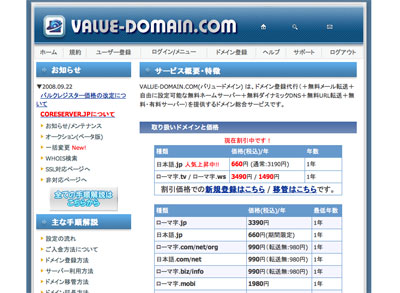
「ユーザ登録」をします。
登録をしたら、取得したID・Passでログイン。
ログインするとユーザーコントロールパネルになります。
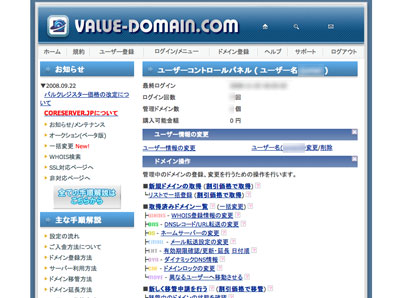
ドメインやサーバを取得するには入金が必要です。
基本的に、ドメインは.comや.netであれば990円/年、サーバは2,400円/年です。(2008年12月6日現在。現在の値段は直接サイトでお確かめ下さい。)
.comとサーバを取得する場合、3,390円です。
入金方法はカード、WebMoney、銀行振り込み・郵便振替が可能です。
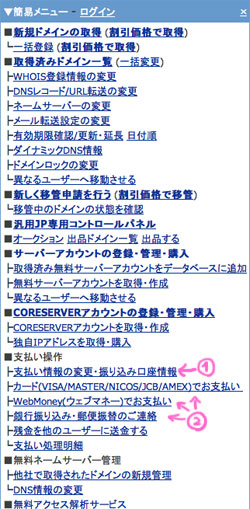
最初に「支払い情報の変更・振り込み口座情報」をクリックして、「どの方法で支払うか」を確定します。(1)(変更可能です)
確定後、所定の手続きに従って入金します。(2)
振り込みでは確認の時間がかかります。カードやWebMoneyはすぐに反映されることが多いです。
入金が完了したらドメインを取得します。
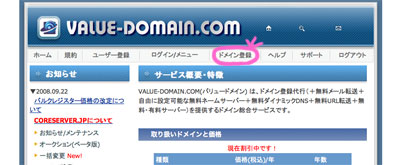
「ドメイン登録」をクリックして、
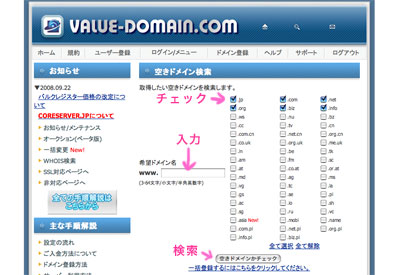
ドメイン名を入力して検索、そして取得します。
次にサーバを取得します。
まず、「無料アカウントを取得」してから「有料契約」をします。
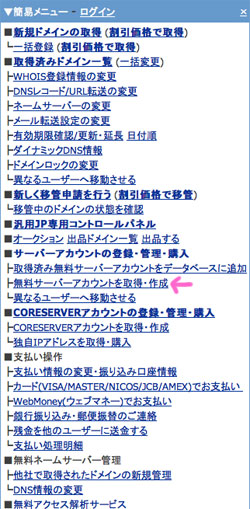
「無料サーバアカウントを取得・作成」します。
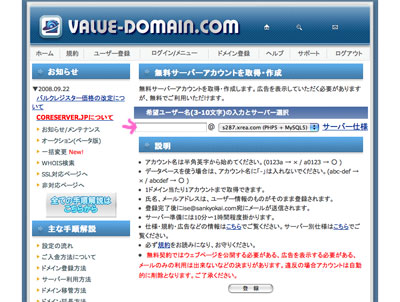
希望のユーザ名を入力し、サーバを選びます。
いくつか注意点があります。
●ユーザ名取得
3-10文字の英数字、それからハイフンも使えますが、ハイフン等を使うと後々データベースが作れず不便になることもあります。特にブログなど設置の予定の方は使わないほうが無難です。
●サーバを選ぶ
基本的に、数字の高いもののほうが性能が高いようです。
登録をしたら、次に「ドメインとサーバをつなぐ」ことが必要になります。
メニューの「DNSレコード/URL転送の変更」をクリック。
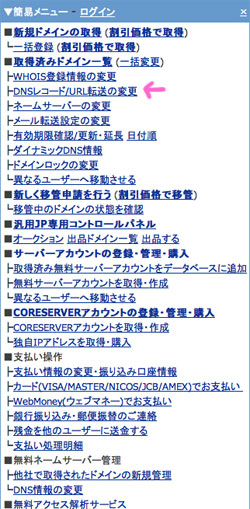
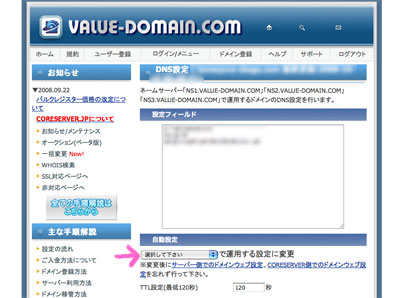
画面下の「自動設定」で、さきほど取得したサーバの番号を選び、設定します。
この後もうひとつ、作業が必要です。
次にまたメニューの、「サーバアカウントの登録・管理・購入」をクリック。
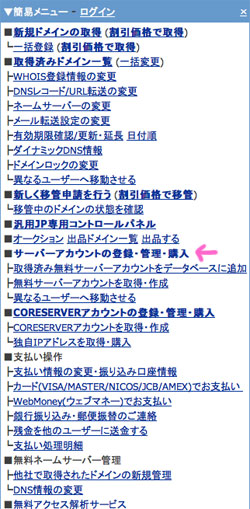
すると次の画面、
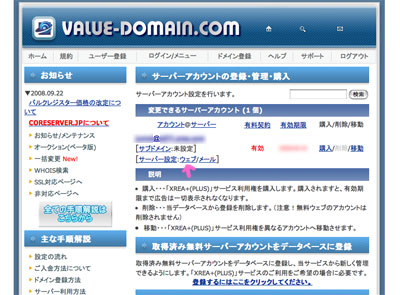
ここの「ウェブ」をクリックすると、XREAの管理画面に飛びます。
以下がその画面です。
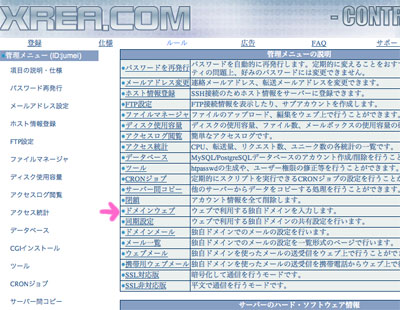
www.○○○.comでも、○○○.comでも(wwwなしでも)利用できるようにするには上記のように設定します。
wwwなしでの利用がなければ、Mainのところにwww.○○○.comと入力するだけで大丈夫です。
これで設定すれば、数分後に利用できるようになります。
サーバへのアップロードはWindowsの場合FFFTPの利用が一般的ですが、今回はMacユーザーのためにFetchの使い方をご紹介いたします。
こちらでFetchをダウンロード。(シェアウェアです。)
立ち上げるとサーバ情報を入力するように言われます。
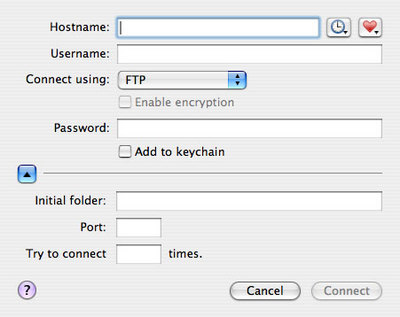
(これは英語版の画面です)
Hostnameのところにサーバ名(s××.xrea.com)を入力、Usernameには無料アカウントを取得したときのID、パスワードは発行されたパスワードを入力します。(通常、メールで届いています。)
XREAの管理画面からFTP情報を見ることもできます。
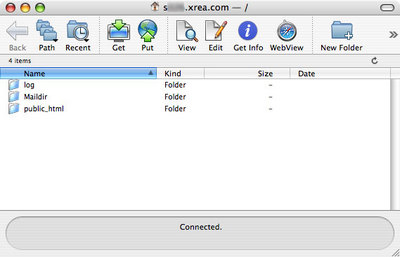
wwwなしでの設定をしていればwww.○○○.comというフォルダの中がトップページとなります。設定をしていなければこのpublic_htmlがトップページとなります。
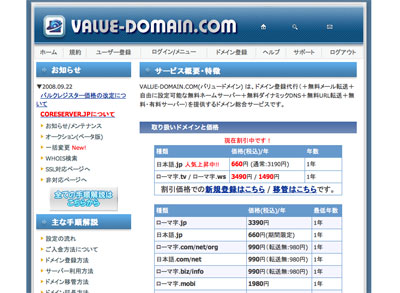
「ユーザ登録」をします。
登録をしたら、取得したID・Passでログイン。
ログインするとユーザーコントロールパネルになります。
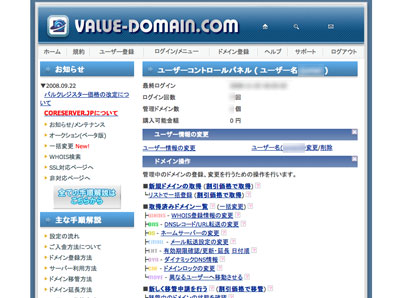
ドメインやサーバを取得するには入金が必要です。
基本的に、ドメインは.comや.netであれば990円/年、サーバは2,400円/年です。(2008年12月6日現在。現在の値段は直接サイトでお確かめ下さい。)
.comとサーバを取得する場合、3,390円です。
入金方法はカード、WebMoney、銀行振り込み・郵便振替が可能です。
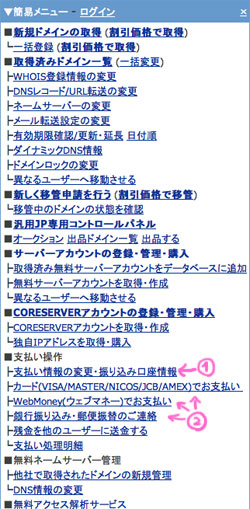
最初に「支払い情報の変更・振り込み口座情報」をクリックして、「どの方法で支払うか」を確定します。(1)(変更可能です)
確定後、所定の手続きに従って入金します。(2)
振り込みでは確認の時間がかかります。カードやWebMoneyはすぐに反映されることが多いです。
入金が完了したらドメインを取得します。
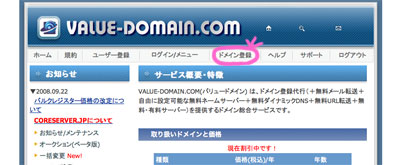
「ドメイン登録」をクリックして、
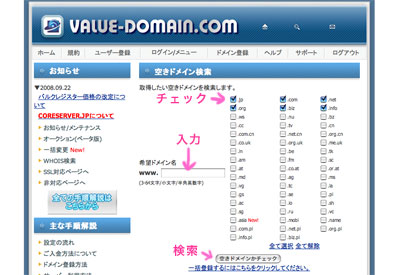
ドメイン名を入力して検索、そして取得します。
次にサーバを取得します。
まず、「無料アカウントを取得」してから「有料契約」をします。
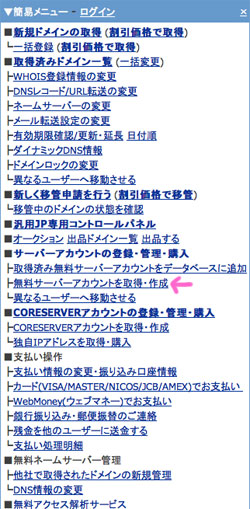
「無料サーバアカウントを取得・作成」します。
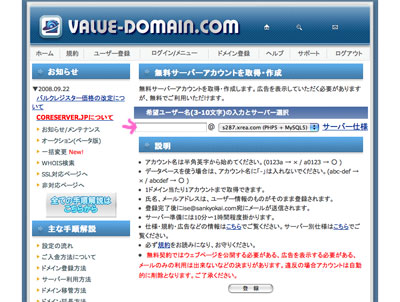
希望のユーザ名を入力し、サーバを選びます。
いくつか注意点があります。
●ユーザ名取得
3-10文字の英数字、それからハイフンも使えますが、ハイフン等を使うと後々データベースが作れず不便になることもあります。特にブログなど設置の予定の方は使わないほうが無難です。
●サーバを選ぶ
基本的に、数字の高いもののほうが性能が高いようです。
登録をしたら、次に「ドメインとサーバをつなぐ」ことが必要になります。
メニューの「DNSレコード/URL転送の変更」をクリック。
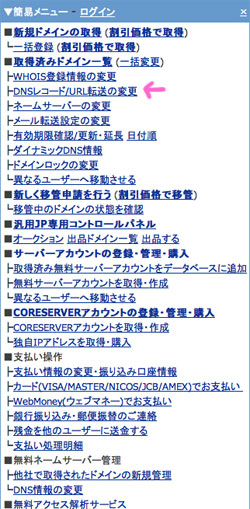
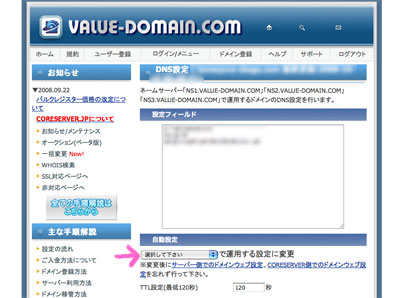
画面下の「自動設定」で、さきほど取得したサーバの番号を選び、設定します。
この後もうひとつ、作業が必要です。
次にまたメニューの、「サーバアカウントの登録・管理・購入」をクリック。
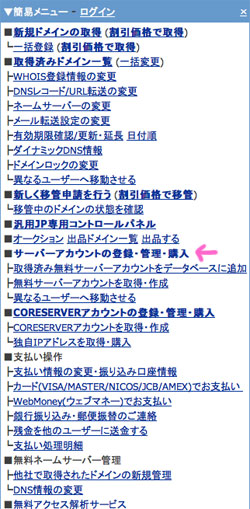
すると次の画面、
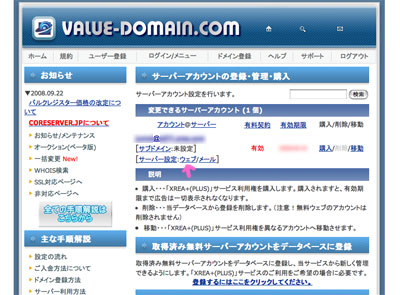
ここの「ウェブ」をクリックすると、XREAの管理画面に飛びます。
以下がその画面です。
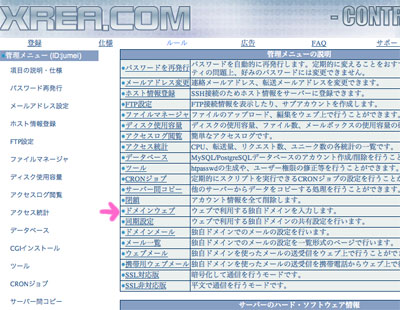
www.○○○.comでも、○○○.comでも(wwwなしでも)利用できるようにするには上記のように設定します。
wwwなしでの利用がなければ、Mainのところにwww.○○○.comと入力するだけで大丈夫です。
これで設定すれば、数分後に利用できるようになります。
サーバへのアップロードはWindowsの場合FFFTPの利用が一般的ですが、今回はMacユーザーのためにFetchの使い方をご紹介いたします。
こちらでFetchをダウンロード。(シェアウェアです。)
立ち上げるとサーバ情報を入力するように言われます。
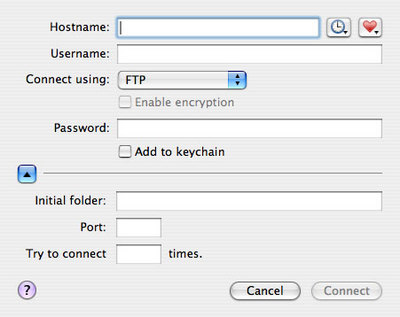
(これは英語版の画面です)
Hostnameのところにサーバ名(s××.xrea.com)を入力、Usernameには無料アカウントを取得したときのID、パスワードは発行されたパスワードを入力します。(通常、メールで届いています。)
XREAの管理画面からFTP情報を見ることもできます。
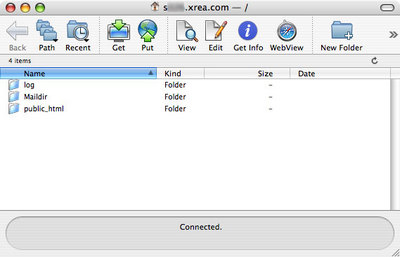
wwwなしでの設定をしていればwww.○○○.comというフォルダの中がトップページとなります。設定をしていなければこのpublic_htmlがトップページとなります。
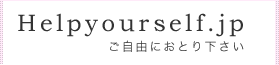

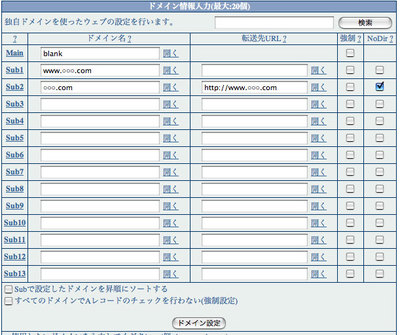
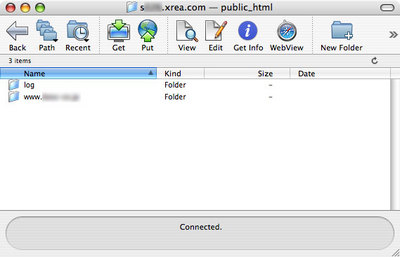

コメントする